Как отложить вкладки в Microsoft Edge и использовать их позже
Microsoft Edge имеет удобную небольшую функцию, которая позволяет пользователям сохранять открытые вкладки на потом, чтобы они могли быстро вернуться к ним в будущем. Это может быть полезно, когда вы работаете над чем-то, вам нужно куда-то идти и вы хотите возобновить работу позже, как можно быстрее. Вот как отложить вкладки в Microsoft Edge , как получить доступ к отложенным вкладкам, как открыть их, удалить, поделиться ими с другими или сохранить в избранное:
Как отложить вкладки в Microsoft Edge , чтобы использовать их позже
Сначала откройте вкладки, которые вы хотите отложить для дальнейшего использования, и загрузите интересующие вас веб-страницы. Не держите другие вкладки открытыми, только те, которые вы хотите отложить. Затем нажмите или коснитесь кнопки «Отложить эти вкладки»("Set these tabs aside") , выделенной ниже. Это первая кнопка в левой части вкладок.

После этого кнопка «Отложенные вкладки»("Tabs you've set aside") заполняется. См. скриншот ниже со сравнением этой кнопки, когда у вас нет отложенных вкладок (вверху), и когда у вас есть отложенные вкладки (внизу).
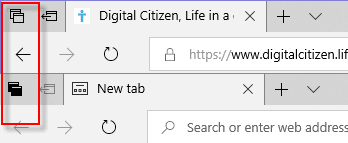
Вы можете отложить столько вкладок, сколько пожелаете, на разные дни и случаи. Они хранятся в Microsoft Edge до тех пор, пока вы не решите что-то с ними сделать. Далее давайте посмотрим, какие действия можно выполнить с отложенными вкладками.
Как просмотреть отложенные вкладки в Microsoft Edge
Чтобы просмотреть все отложенные вкладки, нажмите или коснитесь кнопки «Отложенные вкладки»("Tabs you've set aside") , выделенной ниже. Список показан со всеми этими вкладками, разделенными на группы, в зависимости от времени, когда вы их отложили.
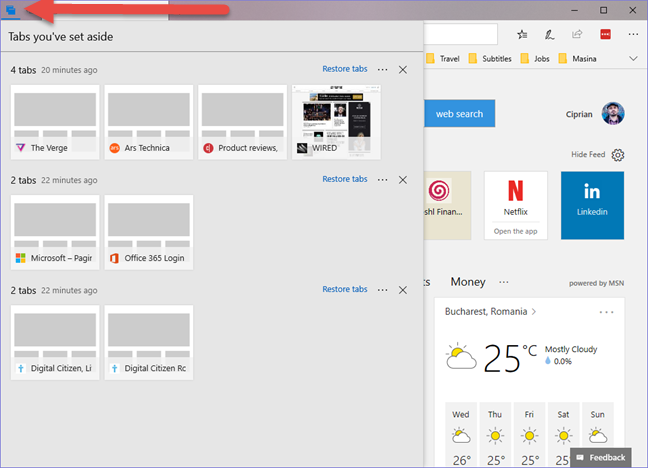
Для каждой группы вы видите, сколько вкладок было отложено, их название, эскиз с небольшим предварительным просмотром, их логотип, когда они были отложены, и несколько действий, которые можно выполнить.
Как открыть отложенные вкладки в Microsoft Edge
Во-первых, получите доступ к списку вкладок, которые вы отложили, используя метод, которым мы поделились ранее. Если вы хотите восстановить для использования целую группу вкладок, нажмите или коснитесь ссылки «Восстановить вкладки»("Restore tabs") в правой части этой группы.
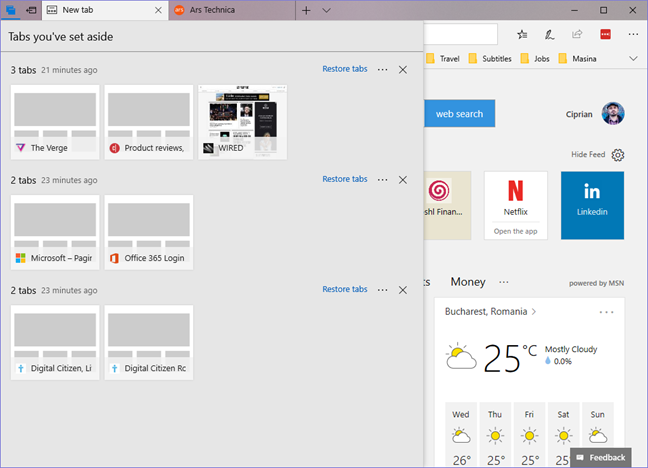
Если вы хотите открыть только одну вкладку из группы, нажмите на ее миниатюру. Вкладка удаляется из группы и открывается в новой вкладке в Microsoft Edge . Остальные вкладки в этой группе останутся зарезервированными для последующего использования.
Как удалить вкладки, которые вы отложили, в Microsoft Edge
Вы можете удалить вкладку из группы, которую вы отложили, или целую группу вкладок. Для этого сначала откройте список вкладок, которые вы отложили. Если вы хотите удалить только одну вкладку, наведите курсор на ее имя, после чего вы увидите кнопку X(X button) для ее удаления. Нажмите(Click) на нее.
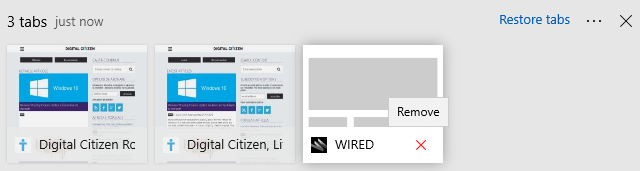
Если вы хотите удалить группу вкладок, нажмите или коснитесь кнопки X(X button) справа от этой группы.
Как поделиться вкладками, которые вы отложили, с другими людьми
Вы также можете поделиться группой вкладок, которые вы отложили, с другими людьми, используя приложение « Почта(Mail) » или другие приложения, поддерживающие совместное использование. В списке отложенных вкладок нажмите кнопку « Еще(More) » (она выглядит как три точки) рядом с группой вкладок, которыми вы хотите поделиться. Откроется меню с двумя вариантами. Один из них — «Поделиться вкладками». ("Share tabs.")Нажмите или коснитесь его.
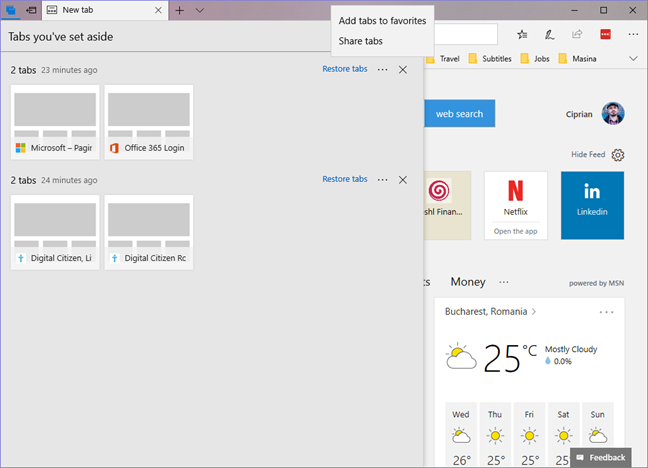
Выберите человека, с которым вы хотите поделиться, из отображаемого списка людей или выберите приложение « Почта»(Mail) .
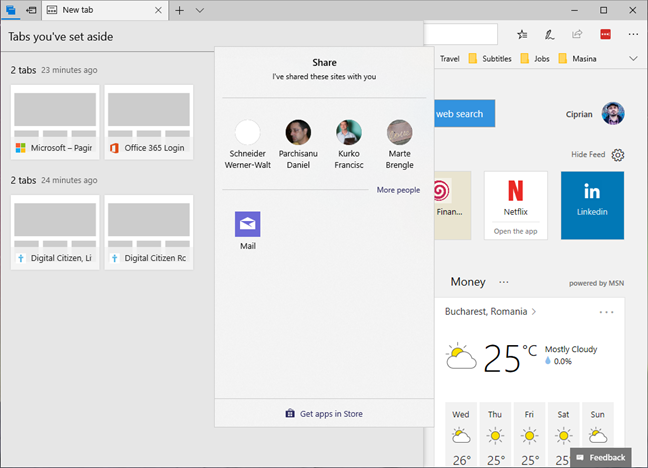
Если вы выбрали приложение « Почта(Mail) », введите адрес электронной почты(email address) человека, которому вы хотите отправить это, добавьте любой другой текст и нажмите « Отправить(Send) » .
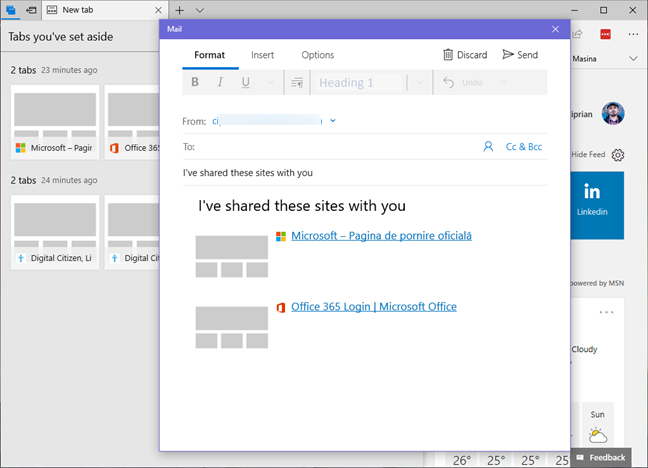
Как добавить в избранное некоторые вкладки, которые вы отложили в Microsoft Edge
Вы также можете сохранить вкладки, которые вы отложили в избранное. В Microsoft Edge откройте вкладки, которые вы отложили, и нажмите или коснитесь кнопки « Дополнительно(More) » (она выглядит как три точки) рядом с интересующей вас группой вкладок. Откроется меню с двумя вариантами. Выберите «Добавить вкладки в избранное».("Add tabs to favorites.")
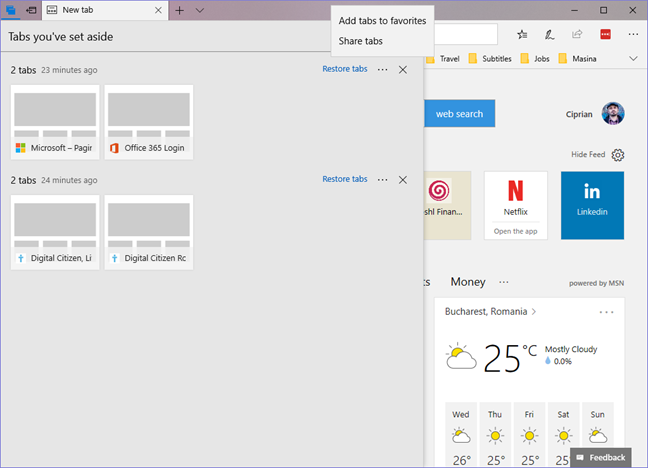
Hub откроется и отобразит ваши избранные. Если вы посмотрите внимательно, то увидите новую папку избранного с сегодняшней датой.
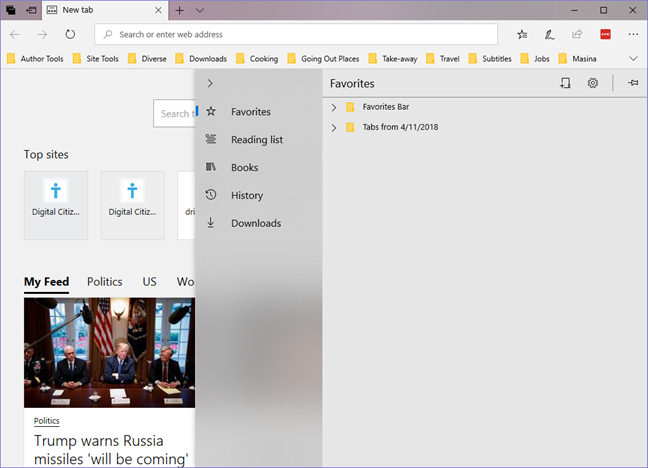
Откройте его, и вы увидите вкладки, которые были в группе, которую вы хотели сохранить в избранное. Перетащите(Drag) новые избранные страницы в нужную папку.

Считаете ли вы эту функцию полезной?
Теперь вы знаете все, что нужно знать о вкладках настроек для последующего использования в Microsoft Edge . Поэкспериментируйте с этой функцией и узнайте, насколько хорошо она работает. Затем не стесняйтесь оставлять комментарии и делиться(comment and share) своим опытом. Нам любопытно узнать, нравится ли вам эта функция и находите ли вы ее полезной.
Related posts
Как отключить вкладки в Chrome, Firefox, Microsoft Edge и Opera
Как напечатать статью без рекламы во всех основных браузерах
Как сделать Google My search engine в Microsoft Edge
Как использовать мобильный browser emulator в Chrome, Firefox, Edge и Opera
Как получить, настроить и удалить расширения Microsoft Edge
Как удалить Microsoft Edge от Windows
Как заблокировать сторонние печенье в Chrome, Firefox, Edge и Opera
Как изменить PowerPoint Slide Size: все, что вам нужно знать
Как изменить default browser в Windows 11
Go incognito с shortcut key в Chrome, Edge, Firefox и Opera
Как скачать Windows and Office ISO files (все версии)
Топ 10 Microsoft Edge Add-ons в 2021 году
Какая версия Microsoft Edge у меня есть?
Как увеличить и уменьшить увеличение в вашем web browser
Как синхронизировать Microsoft Edge на Windows, Android и iPhone
Put Chrome и другие браузеры на полном экране (Edge, Firefox, а Opera)
Как изменить ориентацию одной страницы (или более) в документе Word
9 функций, которые делают Microsoft Edge лучшим веб-браузером, чем другие
Как начать Microsoft Edge в Windows 10 (12 способов)
Как выбрать или выделить текст в Windows
